Sat Set! Cara Mudah Aktifkan Hotspot iPhone!
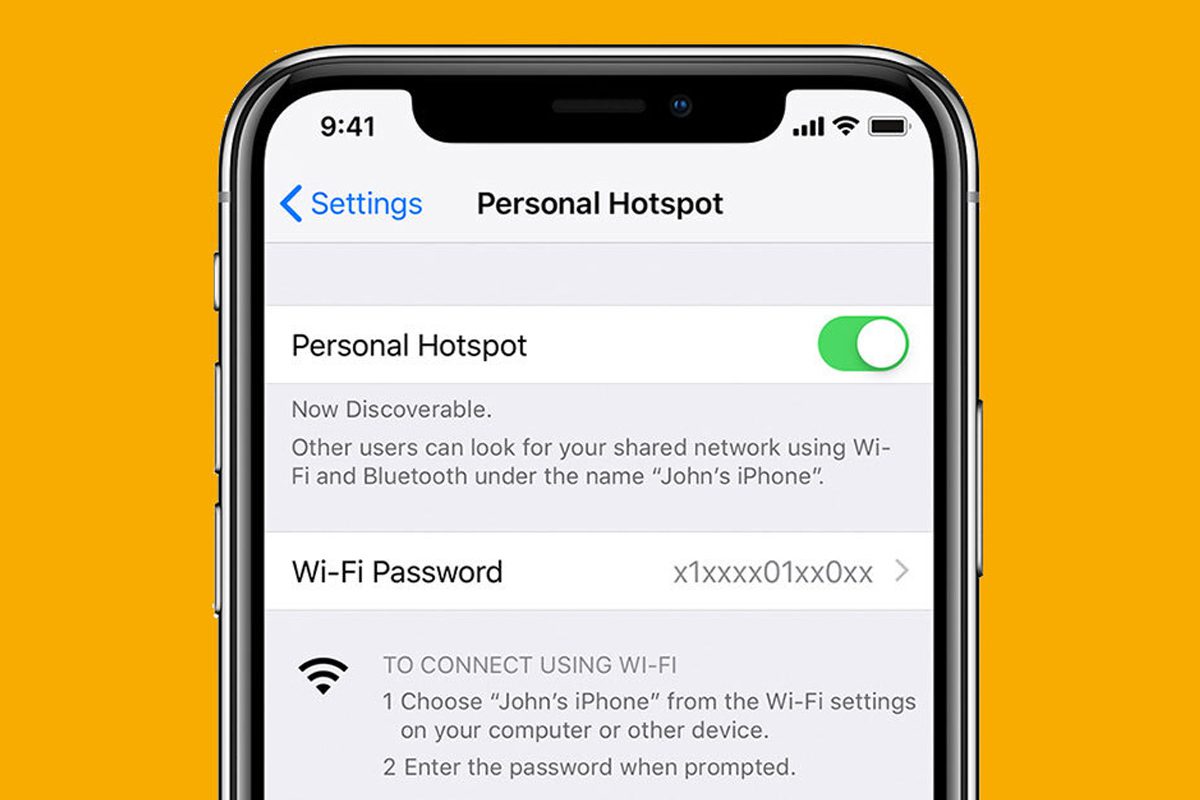
Maraknya smartphone di era ini membuat produsen smartphone berlomba-lomba untuk berinovasi, memberi fitur-fitur canggih, dan juga memberikan harga yang bersaing untuk para penggemarnya, termasuk dengan memberikan fitur hotspot wifi.
Hotspot wifi merupakan fitur umum yang ada di beragam smartphone, baik yang berbasis iOS maupun Android. Keuntungan dari menggunakan hotspot yaitu kamu tidak perlu membeli paket internet dari setiap device yang kamu miliki.
Baca juga : Keunggulan WiFi 6E Dari Apple iPhone 15. Kenceng Banget!
Selain itu, hotspot juga dapat menjadi penolong saat wifi tiba-tiba menghilang atau tidak dapat terhubung. Mengaktifkan fitur hotspot juga cukup mudah. Kali ini, Jagofon akan membahas tentang cara mengaktifkan fitur hotspot pada iPhone.
Buat kamu yang penasaran, simak artikel ini sampai habis ya!
Fungsi Hotspot pada iPhone
Sebelum membahas lebih jauh tentang cara mengaktifkan fitur hotspot, ada baiknya Jagoans mengetahui fungsi dari hotspot tersebut. Fitur hotspot iPhone memungkinkan penggunanya untuk berbagi akses internet dengan device lain seperti tablet, laptop, maupun smartphone lainnya.
Keuntungan dari hotspot iPhone ini yaitu Jagoans bisa lebih hemat biaya karena hanya perlu membeli satu paket internet saja. Di sisi lain, penggunaan hotspot iPhone juga lebih praktis karena tidak perlu menggunakan kabel untuk menghubungkan perangkat lainnya ke jaringan internet.
Cara Mengaktifkan Hotspot iPhone
Mengaktifkan fitur hotspot iPhone tidaklah sulit. Ada beberapa cara untuk mengaktifkan fitur hotspot iPhone, berikut beberapa caranya :
Melalui Pengaturan iPhone

Cara ini adalah cara yang paling mudah, praktis, dan umum untuk digunakan. Untuk mengaktifkan hotspot iPhone, berikut langkah-langkah yang dapat kamu ikuti :
- Buka iPhone kamu kemudian cari menu settings atau pengaturan.
- Pastikan iPhone milikmu tidak dalam keadaan airplane mode dan data seluler dalam keadaan aktif.
- Gulir ke bawah sampai kamu menemukan menu Personal Hotspot.
- Kemudian geser toogle sampai berwarna hijau pada menu Allow Others to Join.
- Hubungkan device lain dengan menghubungkan hotspot iPhone dan masukkan password hotspot.
- Jika device lain sudah terhubung, akan ada notifikasi berwarna hijau pada bagian atas iPhone.
Selain cara tersebut, kamu juga dapat mengaktifkan fitur hotspot iPhone melalui control center :
- Pada layar utama iPhone slide ke bagian atas hingga menu control center muncul.
- Kemudian pilih ikon menu wifi dengan menekan dan menahan tombol wifi.
- Menu pop up akan muncul.
- Kemudian aktifkan menu personal hotspot dengan menekannya sampai berubah warna menjadi hijau.
Melalui Bluetooth
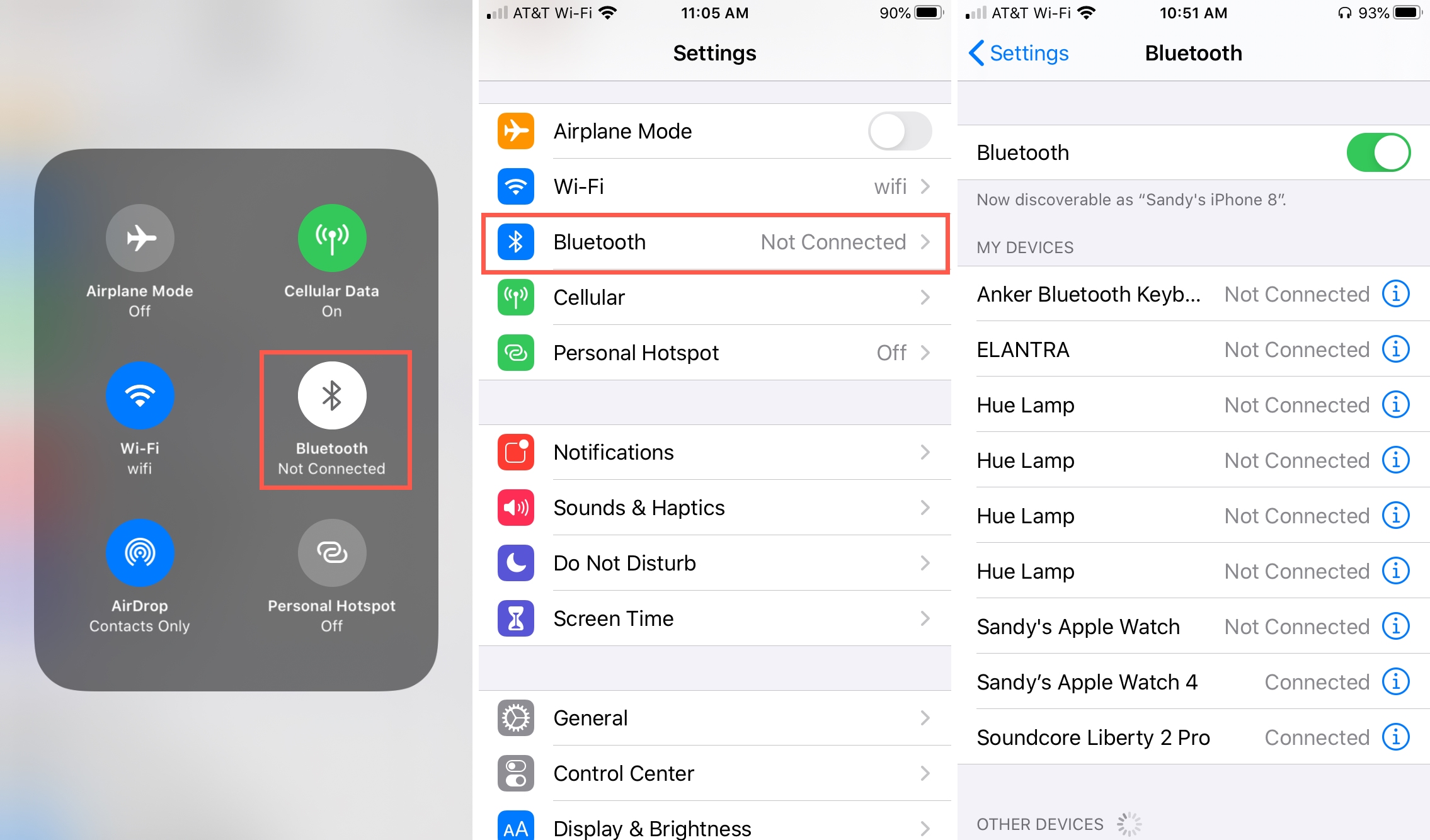
Cara kedua untuk mengaktifkan fitur hotspot iPhone adalah melalui bluetooh. Biasanya, cara ini dipakai ketika cara pertama belum berhasil. Pasalnya, beberapa device lain perlu untuk terhubung dengan bluetooh agar dapat terkoneksi dengan personal hotspot iPhone.
Berikut langkah-langkah untuk mengaktifkan hotspot iPhone dengan bluetooth :
- Pergi ke menu pengaturan kemudian pilih menu bluetooh.
- Aktifkan dengan menggeser toogle ke samping sampai warnanya berubah menjadi hijau.
- Kemudian kembali ke menu pengaturan.
- Aktifkan kembali hotspot iPhone dengan menu personal hotspot.
- Cek kembali device yang ingin kamu hubungkan dengan hotspot iPhone, apakah sudah tersambung atau belum.
Sama halnya dengan mengaktifkan hotspot iPhone, kamu juga dapat mengaktifkan bluetooth melalui control center :

- Pada layar utama iPhone, slide ke bagian atas hingga menu control center muncul.
- Kemudian pilih ikon menu bluetooth.
- Aktifkan dengan menekan ikon tersebut.
- Bluetooth yang sudah aktif ditandai dengan warna ikon yang berubah menjadi biru.
Melalui Kabel USB

Cara terakhir adalah menggunakan kabel USB. Biasanya cara ini digunakan untuk menghubungkan hotspot iPhone ke perangkat seperti laptop atau pun MacBook. Berikut langkah-langkahnya :
- Sambungkan iPhone ke perangkat laptop atau komputer milikmu menggunakan kabel USB atau USB-C, sesuaikan dengan tipe kabel iPhone milikmu.
- Jika iPhone sudah tersambung dengan laptop atau komputer, masuk ke menu pengaturan iPhone.
- Klik opsi personal hotspot atau hotspot pribadi.
- Kemudian pilih opsi izinkan akses.
- Klik metode fitur sharing dengan USB.
- Tunggu beberapa saat hingga perangkat tersebut terhubung ke internet.
Cara Mengatur Kata Sandi Hotspot iPhone
Password atau kata sandi merupakan fitur keamanan pada perangkat smartphone, seperti iPhone. Kata sandi juga dapat membatasi akses untuk akun online, perangkat, file, dan lain-lain.
Di sisi lain, kata sandi atau password pada hotspot iPhone berfungsi untuk membatasi perangkat yang dapat mengkases internet lewat hotspot iPhone tersebut.
Dengan adanya password, orang lain tidak dapat sembarangan untuk menggunakan akses internet dari iPhone milikmu. Untuk mengubah dan mengatur kata sandi pada iPhone, kamu dapat mengikuti langkah-langkah berikut ini :
- Pada layar utama iPhone, cari menu pengaturan.
- Kemudian pilih opsi Personal Hotspot atau Hotspot Pribadi.
- Setelah itu, pilih menu Wi-Fi Password.
- Kamu dapat merubah password milikmu sesuai dengan preferensi kamu.
- Password dapat terdiri dari huruf, angka, maupun karakter khusus.
Selain merubah password, kamu juga dapat merubah nama hotspot iPhone milikmu. Berikut langkah-langkah yang dapat kamu lakukan untuk merubah nama hotspot iPhone milikmu:
- Buka menu pengaturan.
- Scroll atau gulir ke bawah sampai kamu menemukan menu general atau umum.
- Kemudian pada menu general, pilih opsi About atau Tentang.
- Untuk merubah nama hotspot pilih opsi Name atau Nama, dan rubah sesuai dengan preferensi kamu.
Gimana Jagoans? mudah bukan? Untuk kamu yang tertarik membeli iPhone, kamu dapat cek di website Jagofon! Semua produk yang ditawarkan Jagofon juga berkualitas dan 100% original, tidak ada part yang diganti atau refurbished.
Nikmati Fitur Hotspot dengan Beli iPhone di Jagofon!
Fitur hotspot memang cukup krusial untuk pekerjaan dan aktivitas sehari-hari, apalagi jika Jagoans memiliki banyak perangkat dan membutuhkan akses internet setiap saat.
Nah, setelah mengetahui fungsi dan cara mengaktifkan hotspot iPhone, kamu bisa banget lho untuk beli dan upgrade iPhone kamu di Jagofon! Kamu akan 7 hari uang kembali jika HP terbukti tidak berfungsi. Selain itu, kalau kamu berbelanja di Jagofon, kamu akan mendapat full aksesoris sesuai box baru.
Jagofon bukan toko, melainkan marketplace HP dan gadget bekas Indonesia yang memberikan pengalaman baru bagimu dalam membeli HP impian yang berkualitas.
Jangan khawatir, semua produk Jagofon sudah lolos tes 90+ titik fungsi dan terjamin berkualitas. Semua gadget dan HP bekas di Jagofon juga telah lolos uji kelayakan sehingga yang sampai di tanganmu adalah HP dan gadget dengan kualitas terbaik.
Kapan lagi kamu beli HP bekas bergaransi? Cuma Jagofon lah! Ada garansi 7 hari uang kembali, 30 hari gratis garansi mesin, dan 6 bulan garansi mesin dengan tambahan biaya.
Jika kamu berada di wilayah Jakarta, kamu dapat checkout HP atau gadget impianmu dengan metode COD atau Self-pickup ke kantor Jagofon dan konsultasi langsung dengan tim kami!
Tunggu apalagi? yuk segera dapatkan HP dan gadget impianmu hanya di Jagofon!


